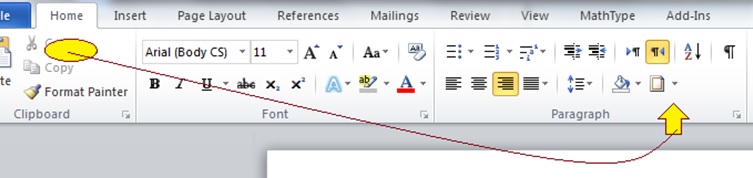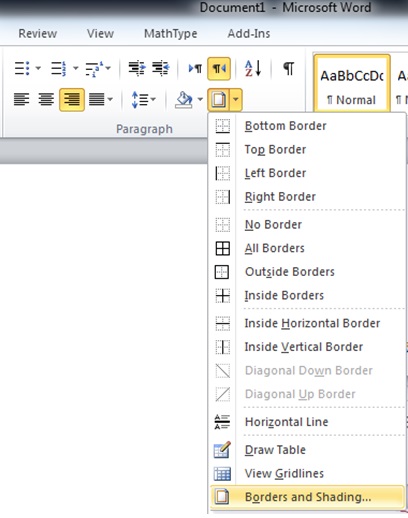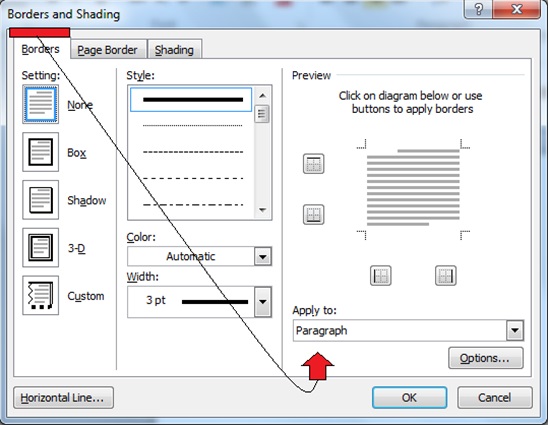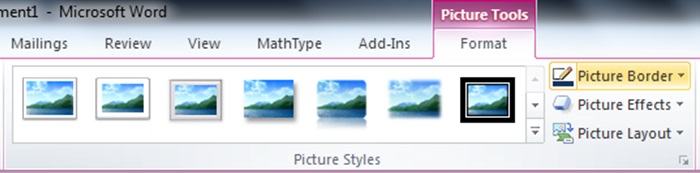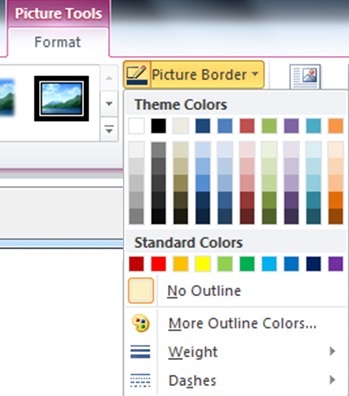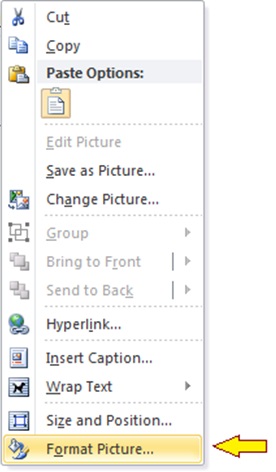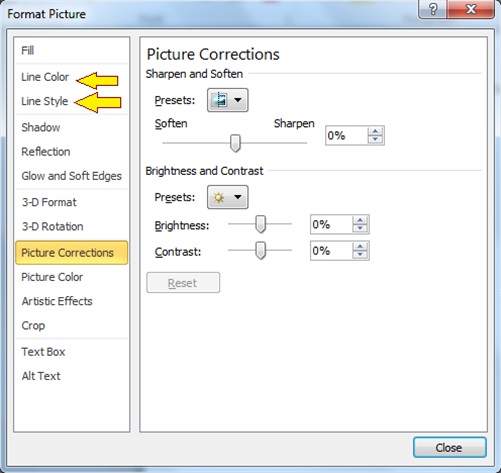میثاق رایانه
آموزش رایانهمیثاق رایانه
آموزش رایانهکادر رنگی دور شکل
چگونه در داخل برنامه ورد دور یک شکل کادر رنگی با ضخامت دلخواه ایجاد کنیم؟ سه روش برای ایجاد کادر دور تصویر وجود دارد: روش اول: کادر دور پاراگراف حاوی تصویر: 1- روی تصویر مورد نظر کلیک کنید. 2- از منوی Home در دسته ابزار پاراگراف بر روی علامت مثلث کلیک کنید(مطابق شکل).
شکل 1) دسته ابزار پاراگراف 3- در کشوی باز شده روی گزینه Borders and Shading کلیک کنید.
شکل 2) کشوی Borders and Shading 4- در پنجره باز شده ابتدا در سمت چپ گزینه Box را کلیک کرده و سپس تنظیمات مربوط به کادر پاراگراف شامل نوع خط Style رنگ خط Color و ضخامت خط Width را انتخاب کرده و OK را کلیک کنید.
شکل 3) پنجره تنظیمات کادر تصویر نکته: توجه داشته باشید که از زبانه Borders استفاده می کنید و گزینه انتخابی نیز پاراگراف میباشد(شکل 3 را ببینید). روش دوم: ایجاد کادر دور تصویر روش قبلی دور پاراگراف کادر ایجاد می کرد و می توانستید کادر را کامل نخواهید مثلا میتوانستید فقط بالای عکس یا فقط پایین عکس خط بکشید. دو روش بعدی کادر مخصوص خود عکس را ایجاد میکنند(نه دور پاراگراف حاوی عکس). بنابراین، امکان انتخاب کادر یک وری یا دو وری غیرممکن میباشد. 1- دوبار روی تصویر کلیک کنید تا منوی Picture Tools فعال شود(تصویر زیر). در این منو کشوی Picture Borders را کلیک کنید.
شکل 4) منوی Picture Tools و گزینه Picture Border 2- از کادر باز شده تنظیمات مربوط به رنگ ، ضخامت و نوع کادر و سایر تنظیمات لازم را اعمال کرده و OK کنید. توجه داشته باشید که با هربار کلیک یک گزینه در اختیار شما قرار می گیرد تا تغییر لازم را بدهید بنابراین گزینهPicture Border را یکبار برای تنظیم رنگ، بار دوم برای تنظیم ضخامت خط و بار سوم برای تنظیم نوع خط کلیک میکنید.
شکل 5) منوی کرکره ای Picture Border روش سوم: استفاده از ابزار کلیک راست 1- برای ترسیم کادر دور تصویر ابتدا روی شکل کلیک راست کرده و منوی Format Picture را کلیک کنید
شکل 6) گزینه Format Picture 2- در پنجره باز شده تنظیمات Line style و Line color را انتخاب کرده و OK کنید.
شکل 7) پنجره Format Picture
در خاتمه برای من هم دعا کنید.
|
دفتر ترجمه ، تالیف و نشر استیار |
با این روش به عکس های تلگرام خود متن اضافه کنید
در حالت عادی برای ارسال تصاویر در تلگرام امکان اضافه کردن متن به تصویر و ارسال هر دو در یک قالب قرار داده نشده است اما شما با روشی ساده می توانید این کار را انجام دهید.
روشی برای استتار کردن خود در تلگرام +آموزش
اگر بخواهید پیام را در تلگرام به گونه ای بخوانید که مخاطب شما متوجه نشود که پیامش را خوانده اید با ما همراه شوید.
مشکل هنگ کردن صفحات لمسی را اینگونه رفع کنید

برای رفع این مشکل و راه اندازی مجدد راهکارهای بسیار ساده ای وجود دارد که در ادامه آن ها را برای شما خواهیم گفت، البته این روش های را تنها بر روی گوشی های هوشمند و تبلت ها می توانید انجام دهید.
راه کار ساده و رایج اولیه ری استارت کردن موبایلتان است، این کار با درصد بالایی مشکل پیش آمده را رفع می کند، فقط باید 10 ثانیه دکمه پاور تلفن یا تبلت خود را بفشارید و پس از چند دقیقه کوتاه آن را مجدد را روشن نمایید اگر مشکل حل نشده احتمالا باید به سراغ نرم افزارهایی که موجب شده اند تلفن شما دچار مشکل شود بروید.
اگر دکمه پاور هم کارایی خود را از دست داده بود و شما نتوانستید تلفن خود را خاموش کنید پیشنهاد می شود سیم کارت، کارت حافظه و باتری خود را از تلفن خارج سازید و مجدد برای راه اندازی تلفن خود تلاش کنید.
همچنین اگر از کیس های هوشمند برای تلفن همراه یا تبلت خود استفاده می کنید در این حالت بهتر است آن را کنار بگذارید زیرا قابلیت خاموش و روشن شدن خودکار، نقص عملکرد در سیستم شما را به همراه دارد، پس از کنار کذاشتن این کیس بهتر است مجدد تلفن خود را ری استارت کنید.
در شرایطی که به مشکل برخورد کرده اید هارد ریست ها هم می توانند به کمک شما بیایند، به سایتhardreset.info بروید و با یافتن مدل گوشی هوشمند یا تبلت خود طبق دستورالعمل سایت سیستم خود را ری بوت کنید.
راهکار پایانی ضربه زدن بر روی صفحه نمایش است که البته امکان دارد به دلیل تکرار به دستگاه شما آسیب وارد کند اما ممکن است جواب هم دهد، برای این کار توصیه می شود ابتدا ضد خش استفاده شده بر روی سفحه نمایشگر را جدا کرده و بعد این کار را انجام دهید تا صفحه راحت تر اثر انگشت شما را دریافت کند
دانلود VirtuaGym Fitness برای اندروید و Ios؛ برنامه ریزی حرفه ای برای تناسب اندام
عصر جدید و مشغله آن انسان ها را از فعالیت بدنی و ورزش دور کرده است، بسیاری از مردم میگویند اگر برنامه مناسبی برای ورزش داشته باشند حتی در خانه آن را انجام خواهند داد. به همین منظور نرم افزاری بسیار عالی را با نام VirtuaGym Fitness – Home & Gym به شما معرفی میکنیم که برنامه هایی کاملا علمی را برای تناسب اندام شما ارائه خواهد کرد. در این برنامه بیش از 2500 حرکت ورزشی توسط مربی سه بعدی داخل نرم افزار آموزش داده می شود.